Windows 10, onlarca kullanışlı uygulamayla birlikte gelir ve çoğu, geleneksel masaüstü uygulamalarıyla karşılaştırılabilir. Mağaza ayrıca son birkaç ay içinde olgunlaştı (yeni güncellemeler sayesinde) ve şimdi çok sayıda kullanışlı ve iyi tasarlanmış uygulamaya sahip.
Mağazayı araştırmış olanlarınız muhtemelen Mağazamıza bir sürü uygulama yüklediniz ve geliştirici tarafından yeni bir güncelleme olduğunda bu uygulamaları nasıl güncelleyeceğinizi merak ediyorsunuz.
Varsayılan ayarlarla, Windows 10 kullanılabilir olduğunda uygulama güncellemelerini otomatik olarak yükler ve kullanıcıların güncellemeleri manuel olarak kontrol etmeleri ve yüklemeleri gerekmez. Bu, Windows işletim sistemi için çoğu geleneksel masaüstü programından farklı olarak, Windows 10'da Mağaza'dan yüklenen uygulamaları el ile güncellemenize gerek olmadığı anlamına gelir.
Windows 10 arka planda uygulama güncellemelerini otomatik olarak kontrol edip yüklediğinden, güncelleştirilmiş uygulamada gözle görülür UI değişiklikleri olmadığı sürece, bir uygulama güncellemesinin kurulup kurulmadığını söylemek zordur. Bu nedenle, çoğu kullanıcı uygulama güncellemelerini manuel olarak kontrol etmek ve yüklemek için sık sık ister.
Yüklü tüm uygulamaların güncel olup olmadığını el ile kontrol etmek ve bekleyen uygulama güncellemelerini kurmak istiyorsanız, Windows 10'da uygulama güncellemelerini manuel olarak kontrol etmek ve yüklemek için aşağıdaki talimatları izleyin. Aşağıdaki kılavuz, aynı zamanda kullanıcılar için de yararlıdır. Windows 10'da otomatik uygulama güncellemelerini kapattı.
NOT: Uygulamaları el ile güncellemek için Mağaza uygulamasında oturum açmanıza gerek yoktur.
Windows 10'da uygulama güncellemelerini manuel olarak kontrol edin ve yükleyin
Adım 1: Başlat menüsündeki kutucuğuna tıklayarak Windows Mağazasını açın. Mağaza menüsünde uygulama menüsünde karo yoksa, arama kutusuna Mağaza yazın ve ardından Mağaza uygulamasına girmek için Enter tuşuna basın. Uygulamayı açmakta sorun yaşıyorsanız, lütfen Mağaza uygulama sorunları kılavuzundaki düzeltmemize bakın veya Mağaza önbellek kılavuzunu sıfırlayın / temizleyin.

Adım 2: Mağaza uygulaması başlatıldıktan sonra, sağ üstteki kullanıcı simgesine tıklayın (aşağıdaki resme bakın) ve ardından İndirilenler ve güncellemeler'i tıklayın .
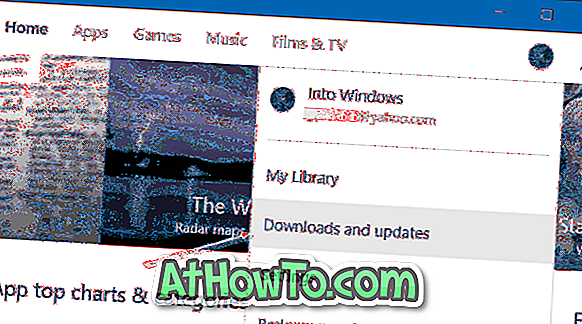
Adım 3: Son olarak, Mağaza'dan yüklenen uygulamalar için güncelleme olup olmadığını kontrol etmek için Güncellemeleri kontrol et seçeneğini tıklayın.
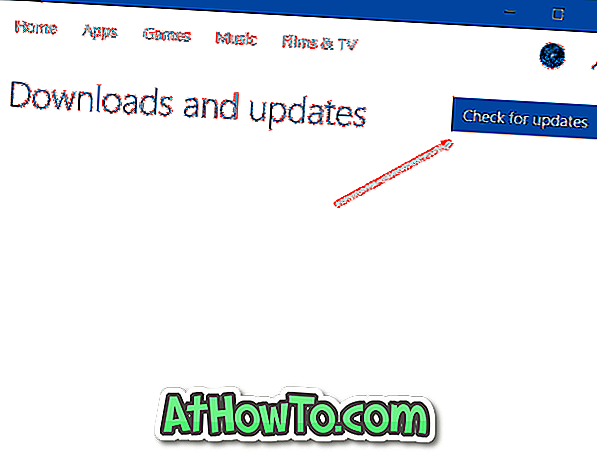
Adım 4: Aşağıdaki resimde gördüğünüz gibi, bir veya daha fazla uygulama için bir güncelleme mevcutsa, Mağaza bunları listeler ve bunları güncelleme seçeneği sunar. Tek tek uygulamayı güncellemek için uygulama adının yanındaki indirme simgesini tıklayın veya tüm uygulamaları güncellemek için (en iyi yol) Tümünü güncelle seçeneğini tıklayın.
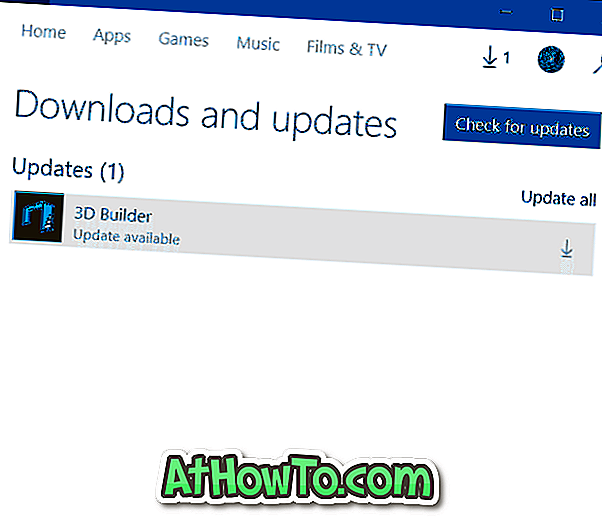
Uygulamaların boyutuna ve sayısına bağlı olarak, Mağaza'dan yüklenen uygulamaları güncellemek için gereken süre değişebilir.
Mağaza uygulamalarını Microsoft hesap kılavuzuna geçmeden nasıl kuracağımız da ilginizi çekebilir.














